Informationen zu Ansichten abrufen
In diesem Dokument wird gezeigt, wie Sie in BigQuery Ansichten auflisten, Informationen zu Ansichten abrufen und Metadaten zu Ansichten ansehen können.
So können Sie Ansichten in Datasets auflisten:
- Google Cloud Console verwenden
- Mit dem Befehl
bq lsim bq-Befehlszeilentool. - Durch Aufrufen der API-Methode
tables.list - Mit den Clientbibliotheken
Hinweis
Weisen Sie IAM-Rollen (Identity and Access Management) zu, die Nutzern die erforderlichen Berechtigungen zum Ausführen der einzelnen Aufgaben in diesem Dokument gewähren.
Ansichten auflisten
Das Verfahren zum Auflisten von Ansichten ist identisch mit dem Vorgang zum Auflisten von Tabellen.
Erforderliche Berechtigungen
Zum Auflisten von Ansichten in einem Dataset benötigen Sie die IAM-Berechtigung bigquery.tables.list.
Jede der folgenden vordefinierten IAM-Rollen enthält die Berechtigungen, die Sie zum Auflisten von Ansichten in einem Dataset benötigen:
roles/bigquery.userroles/bigquery.metadataViewerroles/bigquery.dataViewerroles/bigquery.dataOwnerroles/bigquery.dataEditorroles/bigquery.admin
Weitere Informationen zu IAM-Rollen und Berechtigungen in BigQuery finden Sie unter Vordefinierte Rollen und Berechtigungen.
Ansichten in einem Dataset auflisten
So listen Sie die Ansichten in einem Dataset auf:
Console
Maximieren Sie im Bereich Explorer Ihr Projekt und wählen Sie ein Dataset aus.
Scrollen Sie durch die Liste, um die Tabellen im Dataset aufzurufen. Tabellen und Ansichten sind durch unterschiedliche Symbole gekennzeichnet.
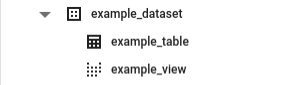
SQL
Wählen Sie das Dropdown-Menü
INFORMATION_SCHEMA.VIEWS Ansicht aus:
Rufen Sie in der Google Cloud Console die Seite BigQuery auf.
Geben Sie im Abfrageeditor die folgende Anweisung ein:
SELECT table_name FROM DATASET_ID.INFORMATION_SCHEMA.VIEWS;
Ersetzen Sie
DATASET_IDdurch den Namen des Datensatzes.Klicken Sie auf Ausführen.
Informationen zum Ausführen von Abfragen finden Sie unter Interaktive Abfrage ausführen.
bq
Führen Sie den Befehl bq ls aus. Mit dem Flag --format kann die Ausgabe gesteuert werden. Wenn Sie Ansichten eines anderen Projekts als Ihres Standardprojekts auflisten möchten, fügen Sie dem Dataset die Projekt-ID im folgenden Format hinzu: project_id:dataset.
bq ls --format=pretty project_id:dataset
Dabei gilt:
- project_id ist die Projekt-ID.
- dataset ist der Name des Datasets.
Wenn Sie den Befehl ausführen, wird im Feld Type entweder TABLE oder VIEW angezeigt. Beispiel:
+-------------------------+-------+----------------------+-------------------+ | tableId | Type | Labels | Time Partitioning | +-------------------------+-------+----------------------+-------------------+ | mytable | TABLE | department:shipping | | | myview | VIEW | | | +-------------------------+-------+----------------------+-------------------+
Beispiele:
Geben Sie den folgenden Befehl ein, um Ansichten im Dataset mydataset in Ihrem Standardprojekt aufzulisten:
bq ls --format=pretty mydataset
Geben Sie den folgenden Befehl ein, um Ansichten im Dataset mydataset im Projekt myotherproject aufzulisten.
bq ls --format=pretty myotherproject:mydataset
API
Zum Auflisten von Ansichten über die API rufen Sie die Methode tables.list auf.
Go
Bevor Sie dieses Beispiel anwenden, folgen Sie den Schritten zur Einrichtung von Go in der BigQuery-Kurzanleitung zur Verwendung von Clientbibliotheken. Weitere Angaben finden Sie in der Referenzdokumentation zur BigQuery Go API.
Richten Sie zur Authentifizierung bei BigQuery die Standardanmeldedaten für Anwendungen ein. Weitere Informationen finden Sie unter Authentifizierung für Clientbibliotheken einrichten.
Python
Bevor Sie dieses Beispiel anwenden, folgen Sie den Schritten zur Einrichtung von Python in der BigQuery-Kurzanleitung zur Verwendung von Clientbibliotheken. Weitere Angaben finden Sie in der Referenzdokumentation zur BigQuery Python API.
Richten Sie zur Authentifizierung bei BigQuery die Standardanmeldedaten für Anwendungen ein. Weitere Informationen finden Sie unter Authentifizierung für Clientbibliotheken einrichten.
Metadaten können Sie auf folgende Weise abrufen:
- Google Cloud Console verwenden
- Den Befehl
bq showdes bq-Befehlszeilentools verwenden - Durch Aufrufen der API-Methode
tables.get - Mithilfe der Clientbibliotheken
INFORMATION_SCHEMA-Ansichten abrufen
Informationen zu Ansichten abrufen
Das Verfahren zum Abrufen von Informationen zu Ansichten ist identisch mit dem Vorgang zum Abrufen von Informationen zu Tabellen.
Erforderliche Berechtigungen
Zum Abrufen von Informationen zu einer Ansicht benötigen Sie die IAM-Berechtigung bigquery.tables.get.
Jede der folgenden vordefinierten IAM-Rollen enthält die Berechtigungen, die Sie benötigen, um Informationen zu einer Ansicht abzurufen:
roles/bigquery.metadataViewerroles/bigquery.dataViewerroles/bigquery.dataOwnerroles/bigquery.dataEditorroles/bigquery.admin
Wenn Sie die Berechtigung bigquery.datasets.create haben, können Sie außerdem Informationen zu Ansichten in den von Ihnen erstellten Datasets abrufen.
Weitere Informationen zu IAM-Rollen und Berechtigungen in BigQuery finden Sie unter Vordefinierte Rollen und Berechtigungen.
So rufen Sie Informationen zu Ansichten ab:
Console
Maximieren Sie das Dataset.
Klicken Sie auf den Namen der Ansicht.
Klicken Sie auf Details. Auf dem Tab Details werden die Beschreibung der Ansicht, die Ansichtsinformationen und die SQL-Abfrage angezeigt, die die Ansicht definiert.
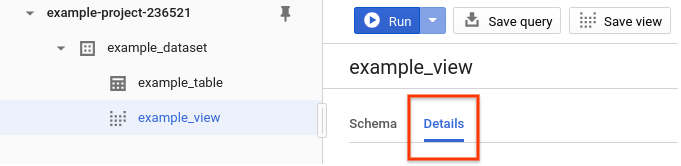
SQL
Fragen Sie die Ansicht INFORMATION_SCHEMA.VIEWS ab.
Im folgenden Beispiel werden alle Spalten außer check_option abgerufen, die für eine zukünftige Verwendung reserviert sind. Die zurückgegebenen Metadaten gelten für alle Ansichten in DATASET_ID in Ihrem Standardprojekt:
Rufen Sie in der Google Cloud Console die Seite BigQuery auf.
Geben Sie im Abfrageeditor die folgende Anweisung ein:
SELECT * EXCEPT (check_option) FROM DATASET_ID.INFORMATION_SCHEMA.VIEWS;
Ersetzen Sie
DATASET_IDdurch den Namen des Datensatzes.Klicken Sie auf Ausführen.
Informationen zum Ausführen von Abfragen finden Sie unter Interaktive Abfrage ausführen.
bq
Führen Sie den Befehl bq show aus. Mit dem Flag --format kann die Ausgabe gesteuert werden. Wenn Sie Informationen zu einer Ansicht in einem anderen Projekt als Ihrem Standardprojekt abrufen, fügen Sie dem Dataset die Projekt-ID im folgenden Format hinzu: [PROJECT_ID]:[DATASET].
bq show \ --format=prettyjson \ project_id:dataset.view
Dabei gilt:
- project_id ist die Projekt-ID.
- dataset ist der Name des Datasets
- view ist der Name der Ansicht.
Beispiele:
Mit dem folgenden Befehl listen Sie Informationen zu myview im Dataset mydataset Ihres Standardprojekts auf.
bq show --format=prettyjson mydataset.myview
Mit dem folgenden Befehl rufen Sie alle Informationen zu myview im Dataset mydataset in myotherproject auf.
bq show --format=prettyjson myotherproject:mydataset.myview
API
Mithilfe der Methode tables.get geben Sie alle relevanten Parameter an.
Go
Bevor Sie dieses Beispiel anwenden, folgen Sie den Schritten zur Einrichtung von Go in der BigQuery-Kurzanleitung zur Verwendung von Clientbibliotheken. Weitere Angaben finden Sie in der Referenzdokumentation zur BigQuery Go API.
Richten Sie zur Authentifizierung bei BigQuery die Standardanmeldedaten für Anwendungen ein. Weitere Informationen finden Sie unter Authentifizierung für Clientbibliotheken einrichten.
Java
Bevor Sie dieses Beispiel anwenden, folgen Sie den Schritten zur Einrichtung von Java in der BigQuery-Kurzanleitung zur Verwendung von Clientbibliotheken. Weitere Angaben finden Sie in der Referenzdokumentation zur BigQuery Java API.
Richten Sie zur Authentifizierung bei BigQuery die Standardanmeldedaten für Anwendungen ein. Weitere Informationen finden Sie unter Authentifizierung für Clientbibliotheken einrichten.
Node.js
Bevor Sie dieses Beispiel anwenden, folgen Sie den Schritten zur Einrichtung von Node.js in der BigQuery-Kurzanleitung zur Verwendung von Clientbibliotheken. Weitere Angaben finden Sie in der Referenzdokumentation zur BigQuery Node.js API.
Richten Sie zur Authentifizierung bei BigQuery die Standardanmeldedaten für Anwendungen ein. Weitere Informationen finden Sie unter Authentifizierung für Clientbibliotheken einrichten.
Python
Bevor Sie dieses Beispiel anwenden, folgen Sie den Schritten zur Einrichtung von Python in der BigQuery-Kurzanleitung zur Verwendung von Clientbibliotheken. Weitere Angaben finden Sie in der Referenzdokumentation zur BigQuery Python API.
Richten Sie zur Authentifizierung bei BigQuery die Standardanmeldedaten für Anwendungen ein. Weitere Informationen finden Sie unter Authentifizierung für Clientbibliotheken einrichten.
Sicherheit ansehen
Informationen zum Steuern des Zugriffs auf Ansichten in BigQuery finden Sie unter Autorisierte Ansichten.
Nächste Schritte
- Ansichten erstellen
- Autorisierte Ansichten erstellen
- Ansichten verwalten
- Übersicht über
INFORMATION_SCHEMAunter Einführung in BigQueryINFORMATION_SCHEMAlesen.

